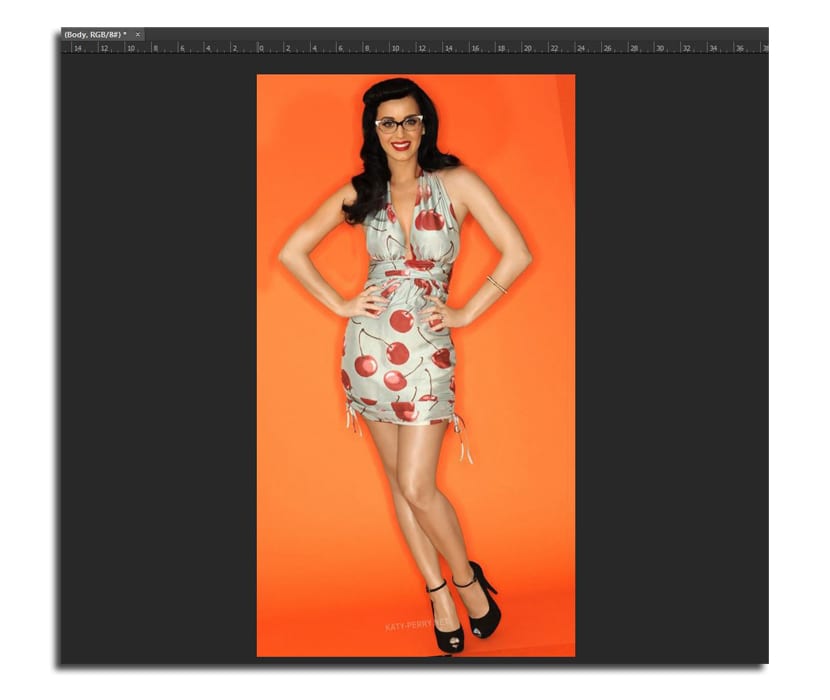A fotósok néha szembesülnek azzal a dilemmával, hogy két tökéletes pózú, a másik szinte varázslatos kifejezést választanak. Tehát kétségek merülnek fel a végső fotó kiválasztása érdekében. De az Adobe Photoshopnak köszönhetően megteheti végezzen egy kis varázslatot és kicserélje a fejeket két fotón, amelyek némi hasonlóságot mutatnak a kompozícióban.
Ebben a Photoshop oktatóanyagban megtudhatja, hogyan kell cserélje a fejét ugyanolyan forduló pózok egyszerű módon, mivel különben meglehetősen nehéz lehet. Ezért fogjuk használni a Photoshop CC alkalmazást, amelynek vannak olyan eszközei, amelyek megkönnyítik a dolgokat, amikor az "arcok" cseréjéről van szó.
A fejcsere az Adobe Photoshop CC-ben
Két fényképet kellett keresnem ugyanannak a képkörnek amelyeken a képek meglehetősen hasonlóak, különösen a test pózában, mivel ez természetesebbnek tűnik. Az alábbi két képet letöltheti:
- Kiválasztjuk a kívánt két képet, és megnyitjuk őket a Photoshopban. Nem számít, hogy azonos méretűek.
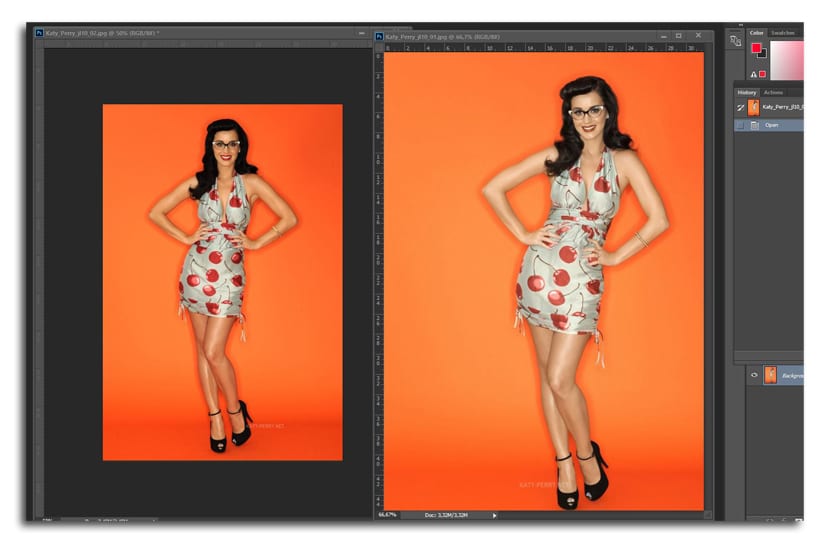
- Az eszközzel mozgás (V), rákattintunk és lenyomva tartjuk a képet, hogy további rétegként átvigyük a másik dokumentumba. Ha lenyomva tartjuk a shift billentyűt, akkor azt igazítottan végezzük
- Feloldjuk a háttérréteget a megfelelő rétegben található zár ikonra kattintva
- Most kiválasztjuk a két réteget ugyanakkor és megyünk Szerkesztés> Rétegek automatikus igazítása (a rétegek automatikus igazítása)
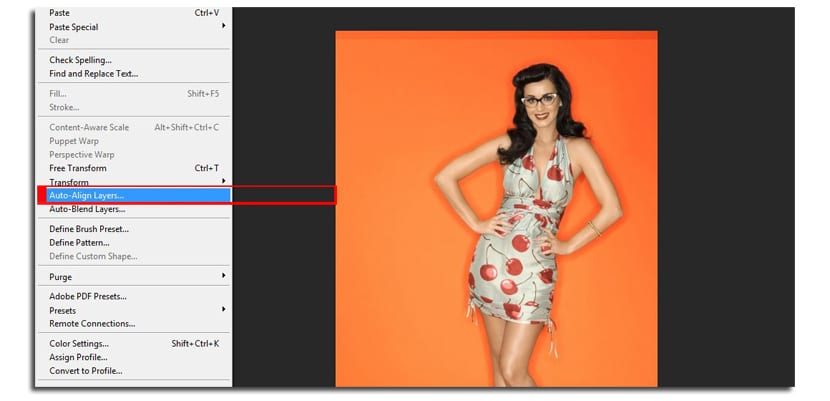
- A Photoshop lehetővé teszi, hogy a képek igazításának számos lehetősége közül választhasson, beleértve az elforgatást és a méretet is. Kiválasztjuk Automatikus mód
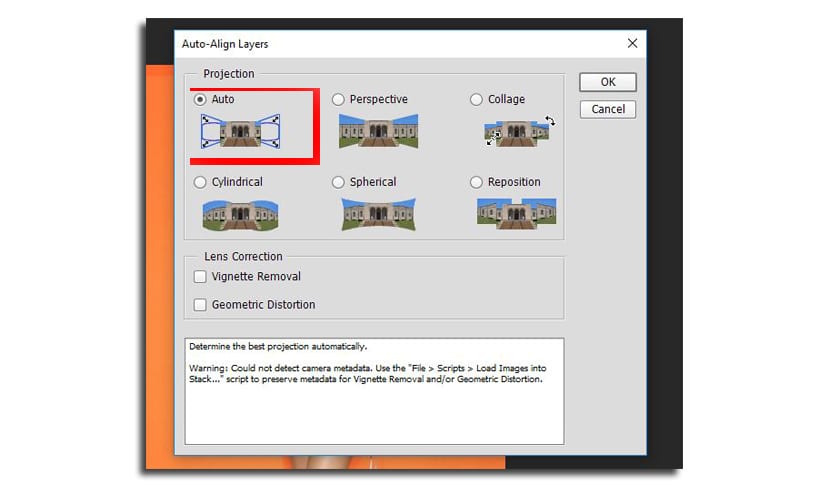
- Megváltoztatjuk a nevet a rétegektől a "Head", illetve a "Body" -ig. Ami az alján volt, a «Head» lesz.
- Kiválasztjuk a «Body» réteget és rákattintunk az „Új réteg maszk hozzáadása gomb” gombra, amelyet ugyanabban a réteg ablakban találunk alul
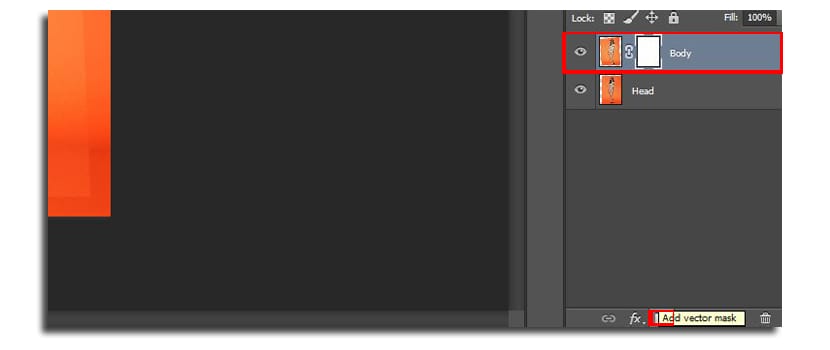
- Mi választjuk a kefeszerszám (B) 160 pixel méretű, 100% -os átlátszatlansággal, és a festéshez a fekete színt választjuk
- Most a fejére festünk hogy felfedje az alábbit. Néhány 5 vagy 6 kattintással új arcot kapunk

- Megváltoztatjuk a ecset mérete 45 pixelig, nagyítunk, és pontosan feltárjuk az arc egy részét, hogy természetes legyen. Mindenekelőtt abban, hogy mi a nyak és a ruha. Itt egy kicsit türelmünkön és művészetünkön múlik, hogy jobb eredményt érjünk-e el.
- Kiválaszthatja a fehér szín festeni az arcnak azt a részét, amelyet kitörölt
Javasoljuk, hogy a képek háttere laposMivel az én példámban, amikor a narancs hangszíne kissé megváltozik, felértékelődik egy kis különbség, ami arra kényszerít minket, hogy nagyobb méretű és fele opacitású kefét kelljen használnunk ahhoz, hogy megérinthessük ezeket a markánsabb részeket.